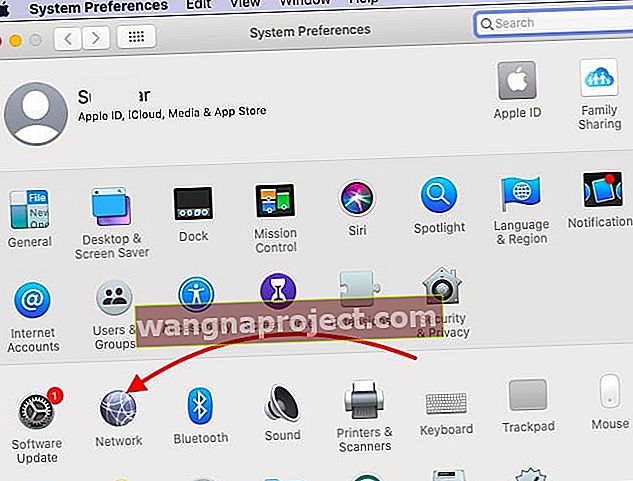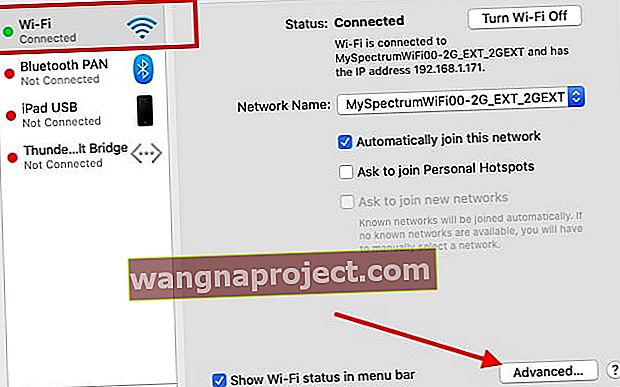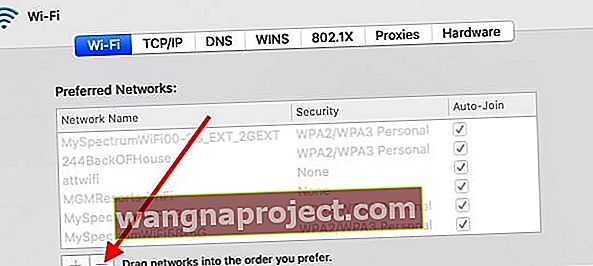ฮอตสปอตส่วนบุคคล (การเชื่อมต่ออินเทอร์เน็ตผ่านอินเทอร์เน็ต) อาจเป็นคุณสมบัติที่สำคัญสำหรับคนจำนวนมาก ผู้ใช้หลายคนรายงานว่า Personal Hotspot ของพวกเขาหายไปหรือทำงานไม่ถูกต้อง หากคุณประสบปัญหาให้ลองทำตามคำแนะนำในการแก้ไขปัญหาต่อไปนี้:
ที่เกี่ยวข้อง:
- วิธีตั้งค่าและใช้ฮอตสปอตส่วนตัวของ iPhone / iPad
อัปเดตเมื่อ 1/10/2019
ปัญหา Hotspot ส่วนบุคคลหลังจากอัปเดตเป็น iOS 13.1?
ผู้ใช้หลายคนรายงานว่ามีปัญหาเมื่อตั้งค่าฮอตสปอตส่วนบุคคลด้วย iOS 13.1 ขึ้นไป ผู้ใช้เหล่านี้บางคนเพิ่งอัปเดตเป็น iPhone 11 Pro ใหม่และเมื่อตั้งค่าฮอตสปอตส่วนบุคคลพวกเขาพบว่าคุณสมบัติดังกล่าวปิดใช้งานตัวเอง ผู้ใช้บางรายได้เห็นสัญญาณรบกวนจากเครือข่าย Wi-Fi ในพื้นที่อื่น ๆ ทำให้คุณลักษณะฮอตสปอตไม่เสถียร
หากคุณประสบปัญหาเหล่านี้กับการตั้งค่าของคุณต่อไปนี้เป็นเคล็ดลับสองสามข้อในการแก้ไขปัญหานี้
- ก่อนอื่นเมื่อต้องเผชิญกับปัญหาการเชื่อมต่อทุกประเภทสิ่งที่ดีที่สุดคือการรีเซ็ตการตั้งค่าเครือข่ายบน iPhone หรือ iPad ของคุณ
- บน iPhone ของคุณให้แตะที่การตั้งค่า> ทั่วไป> รีเซ็ต> รีเซ็ตการตั้งค่าเครือข่าย (อย่าลืมจดข้อมูลรับรอง Wi-Fi ของคุณเนื่องจากคุณจะต้องป้อนข้อมูลอีกครั้งหลังจากการรีเซ็ต)

- ตั้งค่าฮอตสปอตส่วนบุคคลอีกครั้งและตรวจสอบว่าปัญหาได้รับการแก้ไขหรือไม่
- บน Mac ของคุณให้รีเซ็ต Wi-Fi แล้วลองตั้งค่าการเชื่อมต่ออีกครั้ง
- ปิดการเชื่อมต่อ Wi-Fi บน Mac ของคุณ
- คลิกที่> การตั้งค่าระบบ> เครือข่าย
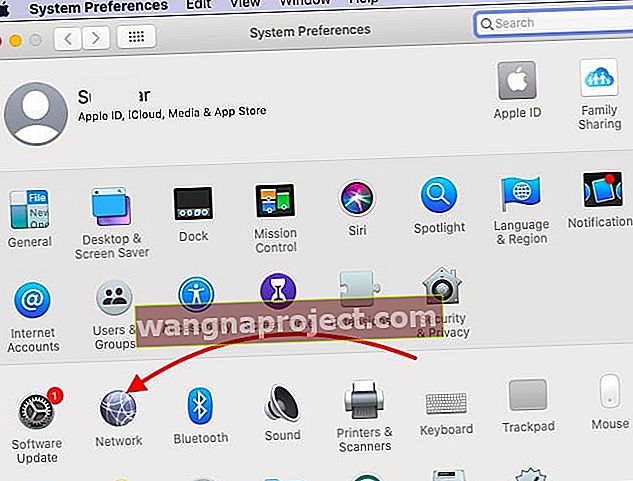
- คลิกที่ Wi-Fi ตามด้วย "ขั้นสูง" ที่ด้านล่าง
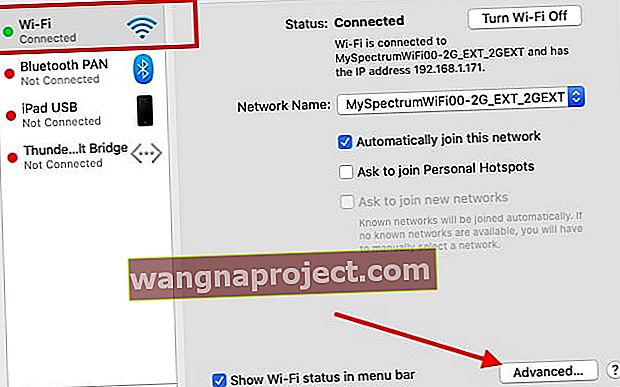
- จากรายการเครือข่าย Wi-Fi ให้ลบรายการที่เกี่ยวข้องกับฮอตสปอต iPhone ของคุณ
- ลบโดยเลือกเครือข่าย wi-fi และคลิกที่ปุ่ม '-'
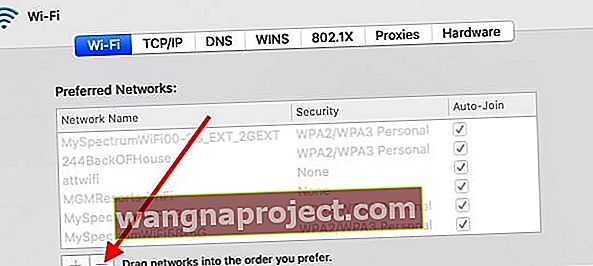
- ตอนนี้รีสตาร์ท iPhone และเปิดใช้งาน Hotspot ตามปกติ ตรวจสอบคำแนะนำของผู้ให้บริการของคุณด้วย
- เปิด Wi-Fi อีกครั้งบน Mac ของคุณ
- เข้าร่วมการเชื่อมต่อ Hotspot อีกครั้ง
- การล้างการเชื่อมต่อเก่าบน MacBook โดยใช้ขั้นตอนที่ 4 และการสร้างเครือข่ายใหม่มักจะแก้ไขปัญหานี้สำหรับผู้ใช้ส่วนใหญ่
เราหวังว่าคุณจะสามารถแก้ไขปัญหาฮอตสปอตส่วนบุคคลบน iPhone ของคุณที่ใช้ iOS 13 ขึ้นไปด้วยขั้นตอนที่แสดงด้านบน
ข้อกำหนดสำหรับ Personal Hotspot:
- ตรวจสอบว่าผู้ให้บริการของคุณรองรับ Personal Hotspot สำหรับอุปกรณ์ของคุณและคุณได้เปิดใช้งาน Personal Hotspot ในแผนบริการเซลลูลาร์ของคุณ: ผู้ให้บริการเครือข่ายไร้สายของคุณต้องเสนอ Personal Hotspot เพื่อให้สามารถใช้คุณสมบัตินี้ได้ และคุณอาจต้องเปิดใช้ Personal Hotspot ในแผนบริการข้อมูลมือถือของคุณโปรดติดต่อผู้ให้บริการของคุณสำหรับข้อมูลเพิ่มเติม
- iPhone 3G และ iPhone 3GS สามารถแชร์การเชื่อมต่อกับ USB หรือบลูทู ธ iPhone 4 หรือใหม่กว่าและ iPad (รุ่นที่ 3) Wi-Fi + Cellular สามารถแชร์การเชื่อมต่อโดยใช้ Wi-Fi, USB หรือบลูทู ธ
หากสถานการณ์ของคุณเป็นไปตามข้อกำหนดข้างต้นโปรดดูคำแนะนำต่อไปนี้:
- ตรวจสอบให้แน่ใจว่าคุณได้เปิดใช้งานฮอตสปอตส่วนบุคคลแล้วโดยแตะการตั้งค่า> ฮอตสปอตส่วนบุคคล
- ปิดและเปิด Personal Hotspot
- รีเซ็ตการตั้งค่าเครือข่ายโดยแตะการตั้งค่า> ทั่วไป> รีเซ็ต> รีเซ็ตการตั้งค่าเครือข่าย
- หากคุณเห็นข้อความ“ ไม่สามารถเข้าร่วม” หรือหมดเวลาตรวจสอบให้แน่ใจว่าคุณยังคงอยู่บนหน้าจอฮอตสปอตส่วนบุคคลจนกว่าอุปกรณ์เครื่องแรกจะเชื่อมต่อ จากนั้นคุณสามารถใช้โทรศัพท์ของคุณได้ตามปกติ ฮอตสปอตจะหยุดหลังจากไม่มีการใช้งาน 90 วินาที คุณสามารถเริ่มต้นใหม่ได้โดยแตะการตั้งค่า> ฮอตสปอตส่วนบุคคล
- ปิดการใช้งานฮอตสปอตส่วนบุคคลจากนั้นปิดบลูทู ธ และเปิด Wi-Fi จากนั้นเปิดฮอตสปอตส่วนบุคคลและอยู่บนหน้าจอนี้จนกว่าอุปกรณ์อื่นจะเชื่อมต่อ
- ปิดเซลลูลาร์ (การตั้งค่า> ทั่วไป> เซลลูลาร์) แล้วเปิดอีกครั้งในไม่กี่วินาทีต่อมา
หมายเหตุ:
- เพื่อหลีกเลี่ยงค่าใช้จ่ายที่ไม่จำเป็นให้ปิด Personal Hotspot เมื่อคุณไม่ได้ใช้งาน
ที่เกี่ยวข้อง:
- การซิงค์ Wi-Fi ไม่ทำงานแก้ไข
- iPhone ใช้ข้อมูลมือถือขณะเชื่อมต่อกับ Wi-Fi: แก้ไขปัญหานี้